Come aggiornare il tuo iPhone a iOS 17: spiegato in 3 modi
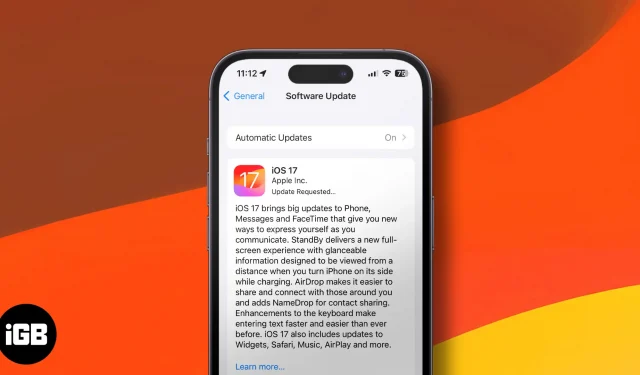
iOS 17 e iPadOS 17 sono qui con altre nuove funzionalità, come NameDrop, Contact Poster e molte altre. So che non vedi l’ora di aggiornare il tuo iPhone o iPad all’ultima versione, quindi senza perdere altro tempo, passiamo allo stesso dopo aver visto se il tuo dispositivo è compatibile con l’ultimo aggiornamento.
Qui spieghiamo tre modi per aggiornare il tuo iPhone a iOS 17 o l’iPad a iPadOS 17.
- Dispositivi compatibili con iOS 17
- Come vedere quale aggiornamento è attivo sul tuo iPhone o iPad
- Come aggiornare il tuo iPhone a iOS 17
- Aggiorna automaticamente il tuo iPhone a iOS 17
- Come aggiornare il tuo iPhone a iOS 17 utilizzando Mac o PC
Dispositivi compatibili con iOS 17
Attualmente, ecco i dispositivi idonei per il nuovo aggiornamento.
- Serie iPhone 15
- Serie iPhone 14
- Serie iPhone 13
- Serie iPhone 12
- Serie iPhone 11
- iPhone XS e XS Max
- iPhone XR
- iPhone SE (2a generazione o successiva)
Come vedere quale aggiornamento è attivo sul tuo iPhone o iPad
Ora che ti sei assicurato che il tuo dispositivo supporti l’ultimo aggiornamento iOS/iPadOS, controlliamo quale versione di iOS utilizzi. Ecco come:
- Vai su Impostazioni.
- Tocca Generale .
- Quindi, tocca Informazioni .
- Qui puoi vedere la versione iOS.
Ora che conosciamo la versione iOS del tuo iPhone, diamo un’occhiata ai passaggi per aggiornare il tuo iPhone.
Prepara il tuo iPhone per l’aggiornamento
Prima di iniziare, è importante disporre di un backup del tuo dispositivo . Ciò garantisce che se qualcosa va storto, hai la possibilità di ripristinare , che ti consentirà di recuperare tutti i dati essenziali.
Oltre a ciò, devi disporre di una connessione Wi-Fi stabile, di una batteria carica almeno al 50% o collegata alla ricarica e di spazio di archiviazione gratuito sufficiente .
Come aggiornare il tuo iPhone a iOS 17
- Apri Impostazioni → Tocca Generale .
- Seleziona Aggiornamento software .
- Tocca Scarica e installa . Segui le semplici istruzioni visualizzate sullo schermo.
Se riscontri difficoltà nell’aggiornamento, consulta il nostro post su cosa fare se non riesci a scaricare l’aggiornamento iOS .
Potresti visualizzare Installa ora nel passaggio 3 sopra se gli Aggiornamenti automatici sono abilitati. Ne parleremo più avanti nella parte successiva.
Aggiorna automaticamente il tuo iPhone a iOS 1 7
Dopo l’ultima parte, potresti chiederti come automatizzare gli aggiornamenti iOS. È piuttosto semplice.
- All’interno di Impostazioni → Tocca Generale .
- Tocca Aggiornamento software .
- Tocca Aggiornamenti automatici o Personalizza Aggiornamenti automatici .
- Attiva Aggiornamenti automatici o Scarica aggiornamenti iOS .
Puoi anche abilitare Installa aggiornamenti iOS.
L’iPhone verrà scaricato automaticamente tramite Wi-Fi quando è disponibile un nuovo aggiornamento. Può anche installare automaticamente l’aggiornamento se l’iPhone viene caricato durante la notte ed è connesso al Wi-Fi. Ora che sai come attivare gli aggiornamenti automatici su un iPhone, diamo un’occhiata a un altro modo in cui puoi aggiornare il tuo iPhone.
Come aggiornare il tuo iPhone a iOS 17 utilizzando Mac o PC
Oltre al semplice metodo di aggiornamento via etere, puoi anche utilizzare un computer per ottenere l’ultimo software iOS 17 sul tuo iPhone. Ma come si aggiorna un iPhone da un computer? Ecco come:
- Collega il tuo iPhone o iPad al computer utilizzando un cavo appropriato.
- In iTunes, fai clic sulla piccola icona del dispositivo . Nel Finder, fai clic sul nome del dispositivo nella barra laterale sinistra.
- Fai clic su Trust se lo vedi sullo schermo del computer.
- Successivamente, tocca Trust sull’iPhone e inserisci il suo passcode .
- Dalla scheda Riepilogo in iTunes e dalla scheda Generale nel Finder, fai clic su Controlla aggiornamenti o Aggiorna.
- Fare clic su Aggiorna . Seguire le istruzioni visualizzate sullo schermo, se presenti.
- Fai clic su Avanti → Accetto → inserisci il passcode sull’iPhone se richiesto.
Inizierà il download di iOS. A seconda del dispositivo e della velocità di Internet, potrebbe essere necessario molto tempo per scaricare il file, preparare l’aggiornamento e installarlo. Non scollegare il dispositivo a metà.
Questo è tutto!
Spero che ora tu sappia come aggiornare il software su iPhone o iPad. Secondo me, il metodo più semplice è il primo: dall’app Impostazioni. Quale percorso stai prendendo? Condividi i tuoi pensieri qui sotto.
- Come utilizzare NameDrop in iOS 17 su iPhone
- Come abilitare e utilizzare la modalità StandBy in iOS 17 su iPhone
- Come impostare poster di contatto personalizzati in iOS 17



Lascia un commento